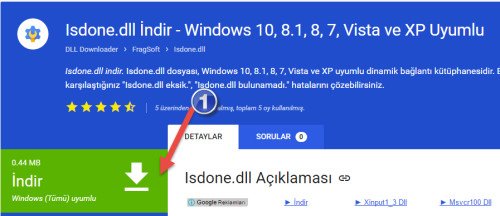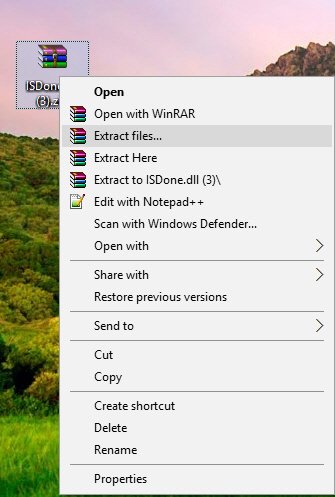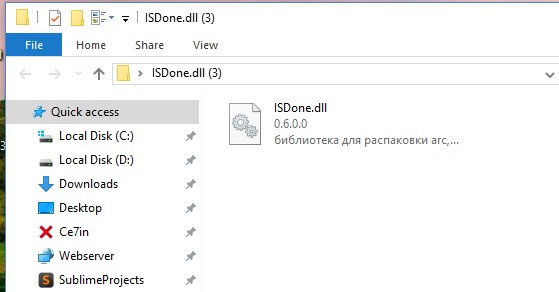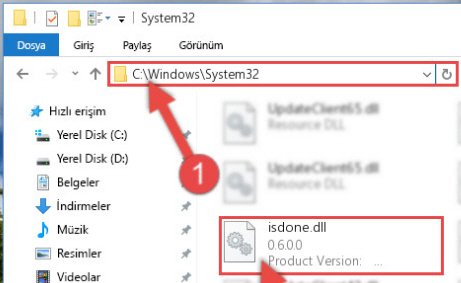GTA 5 kurarken isdone.dll hatası alıyorsanız aşağıdaki adımları uygulamanız yeterli olacaktır. Bu hata genellikle orjinal olmayan GTA 5’lerde görülüyor. İndirdiğiniz siteden bu dll dosyası eksik iniyor. Bu yüzden kurulum yaparken hata veriyor. Bu hatanın çözümü için aşağıda yazdığımız çözüm yöntemlerini denemeniz yeterli olacaktır.
GTA 5 Kurulumu Sırasında isdone.dll Hatası Neden Olur?
Bu hata genellikle internet üzerinden indirilen GTA 5‘in eksik dosyalar halinde inmesinden veya içinde bulunan isdone.dll dosyasının bozulmasından kaynaklanıyor olabilir.
GTA 5 isdone.dll Hatası Nasıl Çözülür?
- İlk olarak isdone.dll indir bağlantısını kullanarak dll dosyasını indirin.

isdone.dll Dosyasını İndirme - İndirdiğiniz arşiv dosyasını klasöre çıkartın.

isdone.dll Dosyasını Arşivden Çıkarma - Klasörün içinde bulunan ISDone.dll dosyasını kopyalayın.

isdone.dll Dosyası Klasörü - Daha sonra “C:\Windows\System32” bu dizine ulaşın ve dll dosyasını kopyalayın. Daha sonra karşınıza gelecek olan onay ekranında Değiştir diyerek devam edin.

isdone.dll dosyasını Windows/System32 dizinine kopyalama - Kopyalama işlemi bittikten sonra CMD‘yi yönetici olarak çalıştırın.
- Açılan ekrana “%windir%\System32\regsvr32.exe /u Isdone.dll” komutunu girin ve Enter‘a basın.
- İşlem bittikten sonra “%windir%\System32\regsvr32.exe /i Isdone.dll” komutunu girin ve Enter‘a basın.
- Bu işlemlerden sonra bilgisayarınızı yeniden başlatın.
isdone.dll Dosyasını GTA 5 Dizinine Kopyalama
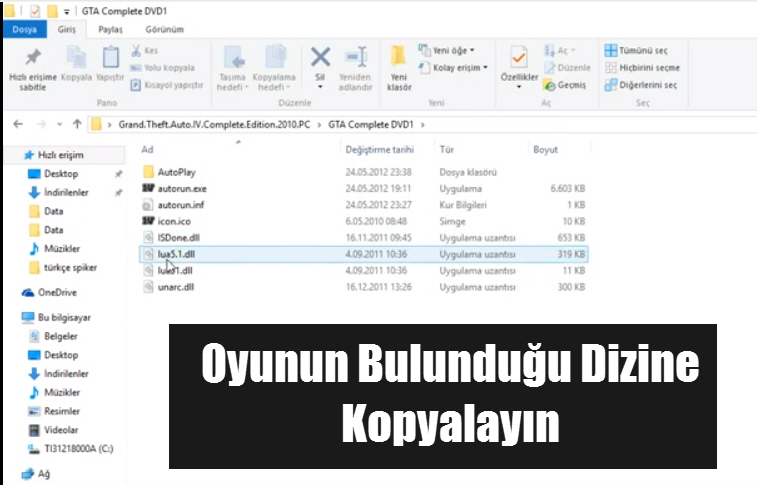
Yukarıdaki işlemden sonra GTA 5 klasörünün içine isdone.dll dosyasını kopyalayın. Eğer isdone.dll dosyası var ise sizden bir onay isteyecektir. Onaylayın ve devam edin. Daha sonra aşağıdaki çözüm yöntemini deneyin.
GTA 5 isdone.dll Hatası Çözümü için DirectX 12 Kurma
İlk olarak DirectX’in en son sürümünü bilgisayarınıza yükleyin. En son sürümü DirectX 12‘dir. Bu işlem oldukça basittir. Çünkü Microsoft DirectX, Windows işletim sistemlerinin tümleşik bir parçası olduğu için işletim sistemine dahildir. Bu yüzden Windows Update üzerinden güncelleme yaparak bu yazılımın son sürümüne ulaşabilirsiniz.
GTA 5 isdone.dll Hatası Çözümü için Windows’u Güncelleme
Windows’u güncelleyerek bu sorunu çözebilirsiniz. Windows’u güncellemek için arama bölümünde Update yazın. Çıkan sonuca tıklayın ve gelen ekrandan Güncelleştirmeleri Denetle deyin. İşlem bittikten sonra bilgisayarınızı yeniden başlatın.
Windows XP Manuel Güncelleştirme Nasıl Yapılır?
Windows 7 ve Windows Vista Manuel Güncelleştirme Nasıl Yapılır?
Windows 8.1 ve 8 Manuel Güncelleştirme Nasıl Yapılır?
Manuel Windows 10 Güncelleştirmeleri Nasıl Yapılır?